Kala dheereynta sumadda Taskbar aad bay u ballaaran tahay gudaha Windows 11/10 ama Qalabka Surface Pro
Surface Pro waa mid ka mid ah aaladaha ugu fiican ee jira. Wixii aan dhawaan soo uruurinay, qaar ka mid ah milkiilayaasha Surface Pro ayaa wajahaya arrin ah in calaamadaha ku yaal barta shaqada aysan si fiican u kala fogeyn mar kasta oo daboolka la xiro oo la isticmaalo shaashad labaad. Booska(Space) si toos ah ayaa loo kordhiyaa, taas oo ah arrin la yaab leh, haddaba waa maxay sababta ka dambeysa dhibaatadan?
Waa maxay sababta ka danbeysa dhibaatada kala dheeraynta summada Taskbar(Taskbar) ?
Windows 11 siyaabo badan ayuu uga duwan yahay Windows 10 . Waad aragtaa, hagaajinta arrintan Windows 10 waxay u baahan tahay isticmaaluhu inuu u socdo Settings Tablet(Tablet Settings) , laakiin Windows 11 ma laha sifo noocaas ah mar dambe. Ka beddelashada tablet-ka oo loo beddelo desktop-ka waa si toos ah, sidaa darteed, xallinta arrinta Windows 11 waxay u baahan tahay hab ka duwan.
Kala dheeraynta summada shaqada waa mid aad u ballaaran
Marka ay timaado xallinta dhibaatadan adiga Windows 11, Windows 10 Qalabka ama Laptop-kaaga Surface Pro , waxaan si dhab ah u dhihi karnaa in aysan qaadan dadaal badan si loo dhammeeyo shaqada. Kaliya(Simply) raac tillaabooyinka aan dooneyno inaan ka wada hadalno xagga hoose, waqti ka dibna bar-barkaaga wuxuu ku soo noqon doonaa xaaladdiisii caadiga ahayd xitaa marka uu daboolku xiran yahay. Waxaan hadda ka wada hadli karnaa sidii loo xallin lahaa dhibaatadan si faahfaahsan.
- Beddel(Change) dejinta kiniinka dheeraadka ah (Windows 10 kaliya)
- Dami oo dib u dami kara Qaabka Kiniinka
- Orod qalabka ogaanshaha dusha sare
- Soo deji oo rakib firmware-kii ugu dambeeyay & xidhmada darawalka
1] Beddel(Change) dejinta kiniinka dheeraadka ah (Windows 10 kaliya)

OK, marka waxa ugu horreeya ee aad rabto inaad halkan ku sameyso, waa inaad dabka ku shido aagga Windows 10 Settings , ka dibna sanduuqa raadinta, ku qor Beddel dejinta kiniiniga dheeraadka ah(Change additional tablet settings) .
Intaa ka dib, u tag Markaan isticmaalayn qaabka tablet-ka(When I’m not using tablet mode) > Samee summada app-ka ee barta shaqada si ay u sahlanaato in la taabto(Make app icons on the taskbar easier to touch) oo dami.
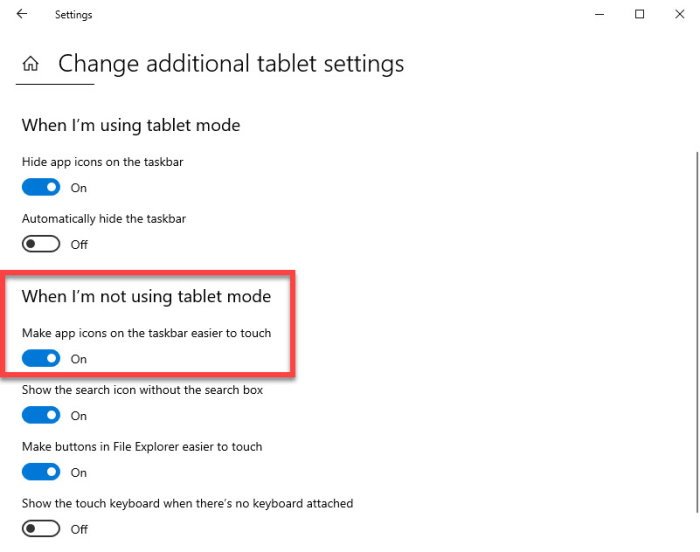
Ugu dambeyntii, dib u bilaw kombayutarka(restart your computer) oo isku day inaad sameyso wixii aad hore u qaban jirtay. Waxaan ku kalsoonahay in kala fogaanshaha bar-bar-hawleedka hadda la hagaajiyo.
2] Dami oo dib u soo celin kartaa Qaabka Kiniinka
Haddii aad isticmaalayso Windows 11 , waxaad u baahan tahay inaad damiso oo aad dib u furto Mode Tablet(Tablet Mode) kombayutarka Surface Pro . Maadaama uusan jirin Qaabka Tablet(Tablet Mode) ee aagga Settings , waa inaad ka saartaa kiiboodhka si aad u damiso, ka dibna dib ugu xirto si aad awood ugu yeelato.
Tani waa hab wanaagsan oo lagu hagaajinayo kala dheereynta sumadda sababtoo ah iswaafaqla'aantu waxay dhici kartaa mar kasta oo Habka Tablet(Tablet Mode) uu kor u kaco oo socdo. Sidaa darteed, hawsha fudud ee curyaaminta iyo dib u soo celinta waxay noqon kartaa hab awood leh oo wax lagu soo celiyo gacanta.
Si loo helo natiijooyin wanaagsan, dib u bilow kombayutarka Surface Pro(Surface Pro) oo mar kale hubi haddii kala dheereynta sumadda ay weli dhibaato ku tahay kan cusub Windows 11 Taskbar .
3] Samee qalabka ogaanshaha dusha sare

Inta badan arimaha caadiga ah ee dusha sare waxaa lagu xalin karaa iyadoo la wado qalabka ogaanshaha dusha sare(Surface Diagnostic Tool) . Orod oo arag.
4] Soo deji(Download) oo ku rakib qalabkii ugu dambeeyay & xirmada darawalka
Talaabada ugu dambeysa ee la qaadayo, markaa, waa inaad soo dejiso oo aad ku rakibtaa firmware-ka loo baahan yahay iyo xirmada darawalka ee(firmware and driver pack for your Surface Pro) kumbuyuutarkaaga Surface Pro. Booqo xiriirkan(link) si aad u soo dejiso xirmada. Hubi inaad liiska ka doorato aaladda Surface saxda ah si aad uga fogaato wixii khalad ah marka aad rakibayso.(Surface)
Waxaan rajeyneynaa in wax halkan ku caawiyaan.
Related posts
Hagaaji dhibaatada shaashadda Surface Pro gudaha Windows 11/10
Sida loo beddelo ama loo soo celiyo astaanta caadiga ah ee Folder gudaha Windows 11/10
Astaamaha Windows 11/10 ayaa madow u noqda
Sida loo sameeyo astaanta Windows 11/10
Sooyaal madow oo ka dambeeya astaanta Folderka gudaha Windows 11/10
Laguma dhejin karo Apps ama Barnaamijyada Taskbar gudaha Windows 11/10
Midig-guji oo aan ku shaqayn Start Menu ama Taskbar gudaha Windows 11/10
Sida loo qariyo ama loo qariyo astaanta Desktop-ka gudaha Windows 11/10
Sida loo beddelo Astaamaha Faylka iyo Faylka gudaha Windows 11/10
Ku hagaaji Astaamaha Bannaanka Cad ee Miiska ku dhex jira Windows 11/10
Xakamaynta mugga shaqada ee aan shaqaynayn Windows 11/10
Sida loogu daro ama meesha looga saaro mowduucyada ku saabsan Wararka iyo xiisaha gudaha Windows 11/10
Disable Search Content Cloud sanduuqa raadinta Taskbar gudaha Windows 11/10
Sida Looga Saaro Qoraalka Astaamaha ku jira Barta Taskbar ee Windows
Hagaaji Windows 10 Taskbar Astaamaha maqan
Lama furi karo ama kama saari karo summada barnaamijka Taskbar gudaha Windows 11/10
Sida ciyaaraha Steam loogu dhejiyo Taskbar ama Desktop gudaha Windows 11/10
Astaanta OneDrive ayaa ka maqan Taskbar gudaha Windows 11/10
Desktop iyo Taskbar waxay si joogto ah u soo cusboonaysiiyaan gudaha Windows 11/10
Taskbar kuma qarinayo qaabka shaashadda buuxa ee Windows 11/10
